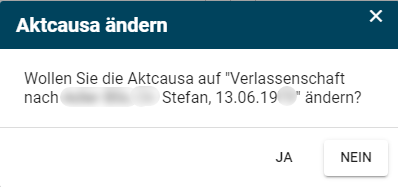Wählen Sie im Akt den Reiter Vertragsparteien, wenn Sie dem aufgerufenen Akt eine oder mehrere Vertragsparteien hinzufügen möchten.
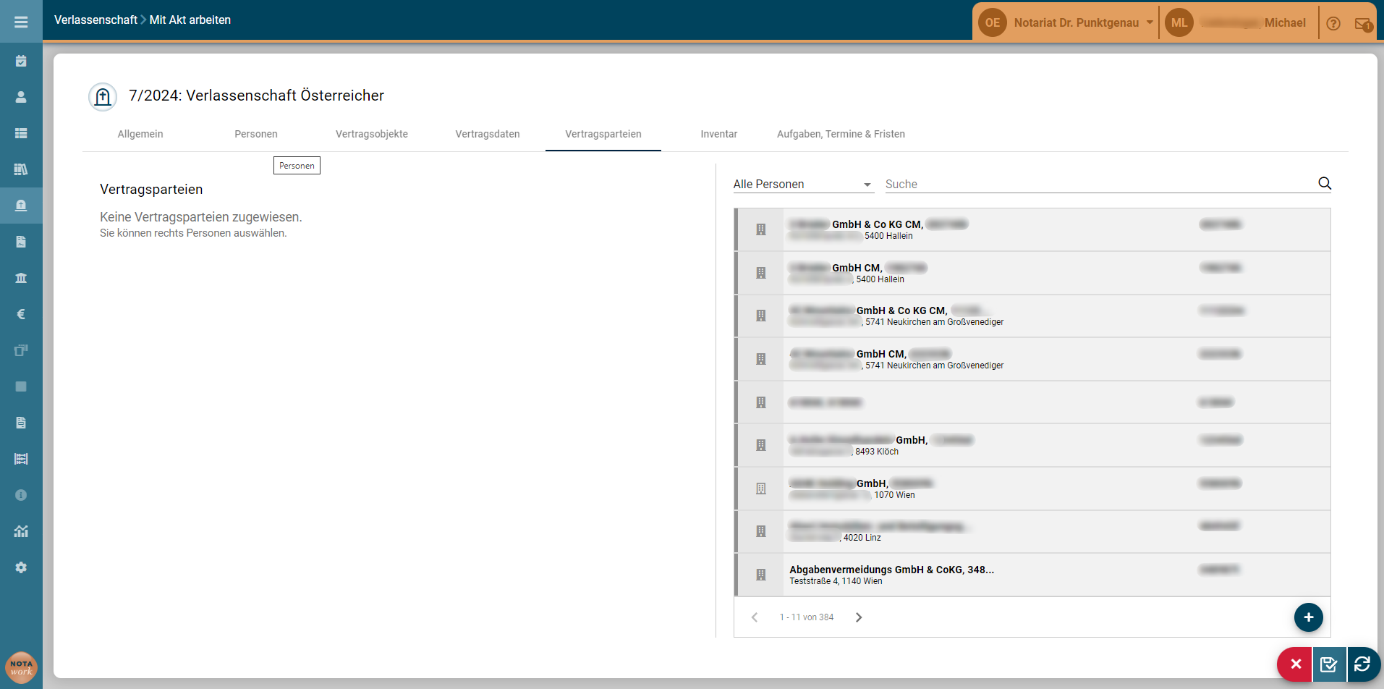
Abbildung 5-13: Verlassenschaft – Mit Akt arbeiten - Vertragsparteien
Sie finden sämtliche Personen aus dem Akt in Form einer Liste angezeigt. Markieren Sie in der Auswahlliste jene Person, die Sie dem Akt zuordnen möchten. Wählen Sie ![]() . Die gewählte Person wird unter Vertragsparteien angezeigt.
. Die gewählte Person wird unter Vertragsparteien angezeigt.
Wenn Sie Alle Personen wählen, geben Sie ins Eingabefeld Suche die ersten Buchstaben des Nachnamens jener Person ein, die Sie suchen möchten. Die Liste der angezeigten Personen reduziert sich dementsprechend. Je mehr Buchstaben Sie vom Namen eingeben, desto kürzer wird die Auswahlliste.
Sofern Ihre zuzuweisende Person bisher nicht vorhanden ist, können Sie mit ![]() die Dialogmaske Person anlegen öffnen, um eine noch nicht vorhandene Person anzulegen (siehe dazu Kapitel 2.1. Person anlegen). Mit
die Dialogmaske Person anlegen öffnen, um eine noch nicht vorhandene Person anzulegen (siehe dazu Kapitel 2.1. Person anlegen). Mit ![]() Person editieren öffnet sich die Dialogmaske Person editieren der auszuwählenden oder zugewiesenen Person.
Person editieren öffnet sich die Dialogmaske Person editieren der auszuwählenden oder zugewiesenen Person.
Wenn Sie die Zuweisung wieder aufheben möchten, wählen Sie ![]() .
.
! |
Beachten Sie, dass Sie einer zugewiesenen Vertragspartei auch eine Rolle (z.B. Erbe gesetzlich, Erbe testamentarisch, Zahler, etc.) zuordnen müssen. Klicken Sie dafür auf die bereits zugewiesene Vertragspartei und wählen Sie eine Rolle aus dem Auswahlfeld Rolle aus.
|
Abhängig von der jeweiligen Rolle haben Sie bei den Vertragsparteien die Möglichkeit, über ![]() weitere Erfordernisse in der Todesfallaufnahme (z.B. zur Verwandtschaft, zur Erbquote, etc.) zu erfassen. Die Ausprägung der benutzerdefinierten Felder erfolgt unter dem Menüpunkt KONFIGURATION im Ordner System unter Benutzerdefinierte Felder.
weitere Erfordernisse in der Todesfallaufnahme (z.B. zur Verwandtschaft, zur Erbquote, etc.) zu erfassen. Die Ausprägung der benutzerdefinierten Felder erfolgt unter dem Menüpunkt KONFIGURATION im Ordner System unter Benutzerdefinierte Felder.
Beispiel Gesetzliche Erbe (Partei 1)
Wählen Sie abhängig von der Rolle ![]() .
.
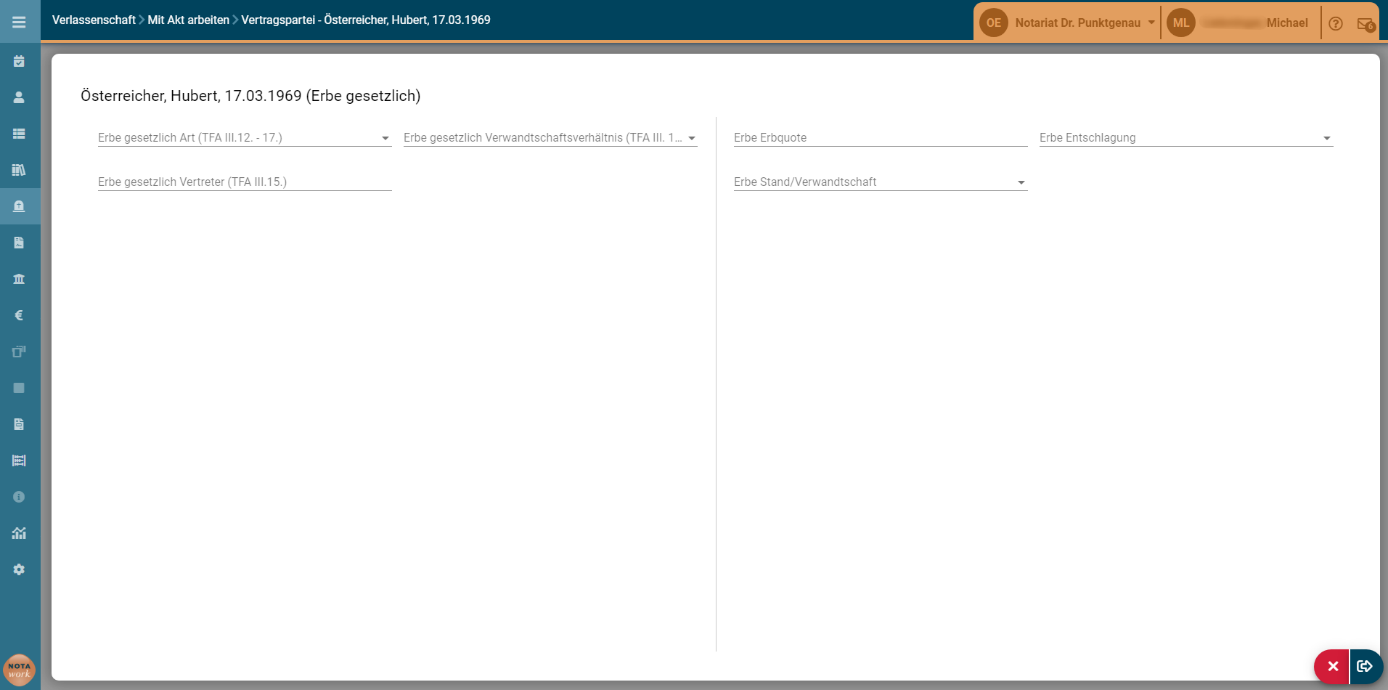
Abbildung 5-14: Verlassenschaft – Mit Akt arbeiten – Vertragspartei – Benutzerdefinierte Felder
Sofern Sie diese Angaben nicht schon über den Verlassenschaftsassistenten erfasst haben, können Sie über diese Dialogmaske zugehörige Daten zur Todesfallaufnahme nacherfassen.
Wählen Sie im Auswahlfeld Erbe gesetzlich Art (TFA III.12.-17.) die Art des gesetzlichen Erben (z.B. Lebensgefährte, minderjähriges Kind, eingetragener Partner, etc.) aus. Im Auswahlfeld Erbe gesetzlich Verwandtschaftsverhältnis (TFA III. 14.-17.) können Sie das Verwandtschaftsverhältnis (z.B. Sohn, Nichte, Großneffe, Tante, etc.) auswählen. Im Eingabefeld Erbe gesetzlich Vertreter (TFA III.15.) haben Sie die Möglichkeit, den gesetzlichen Vertreter des Erben mit Namen einzugeben.
Geben Sie ins Eingabefeld Erbe Erbquote die Quote (in Prozent) ein.
Im Auswahlfeld Erbe Entschlagung stehen Ihnen die Optionen Ja oder Nein zur Auswahl. Im Auswahlfeld Erbe Stand/Verwandtschaft können Sie den aktuellen verwandtschaftlichen Stand des Erben (z.B. erbl. Witwe, erbl. Vater, erbl. Schwester, etc.) auswählen.
Mit ![]() haben Sie die Möglichkeit, die Dialogmaske Name, Vorname, Geburtsdatum (Erbe gesetzlich) mit den neu angelegten Daten zum Akt zu schließen oder zu speichern. Mit
haben Sie die Möglichkeit, die Dialogmaske Name, Vorname, Geburtsdatum (Erbe gesetzlich) mit den neu angelegten Daten zum Akt zu schließen oder zu speichern. Mit ![]() speichern Sie Ihre Bearbeitung und kehren in den Reiter Vertragsparteien zurück. Ihre Daten werden nicht gespeichert. Mit
speichern Sie Ihre Bearbeitung und kehren in den Reiter Vertragsparteien zurück. Ihre Daten werden nicht gespeichert. Mit ![]() können Sie die Bearbeitung beenden und kehren in den Reiter Vertragsparteien zurück. Ihre Daten werden nicht gespeichert.
können Sie die Bearbeitung beenden und kehren in den Reiter Vertragsparteien zurück. Ihre Daten werden nicht gespeichert.
! |
Beachten Sie, dass die Zuordnung der Rolle Verstorbener eine Änderung der Aktcausa nach sich ziehen kann, wenn die bisherige Benennung nicht übereinstimmt (Verlassenschaft nach Nachname, Titel Vorname, Geburtsdatum). Eine Sicherheitsabfrage erfordert diesbezüglich Ihre Zustimmung.
Abbildung 5-15: Aktcausa ändern
|
Weitere Vertragsparteien als Vertretende zuordnen
Sie haben die Möglichkeit einer bereits zugewiesenen Vertragspartei unmittelbar weitere Vertragsparteien als Vertretende zuzuordnen. Wählen Sie unter Vertragsparteien jenen Eintrag, dem Sie weitere Personen (Natürliche oder Juristische) als Vertretungsberechtigte zuordnen möchten.
In weiterer Folge können Sie nun Funktionsträger/Beteiligte von dieser Vertragspartei, Personen aus dem Akt oder über Alle Personen weitere Vertragspartner aufrufen, suchen und zuordnen. Wählen Sie ![]() . Die gewählte Person wird unmittelbar unter der Vertragspartei als Vertretungsberechtigte zugeordnet angezeigt.
. Die gewählte Person wird unmittelbar unter der Vertragspartei als Vertretungsberechtigte zugeordnet angezeigt.
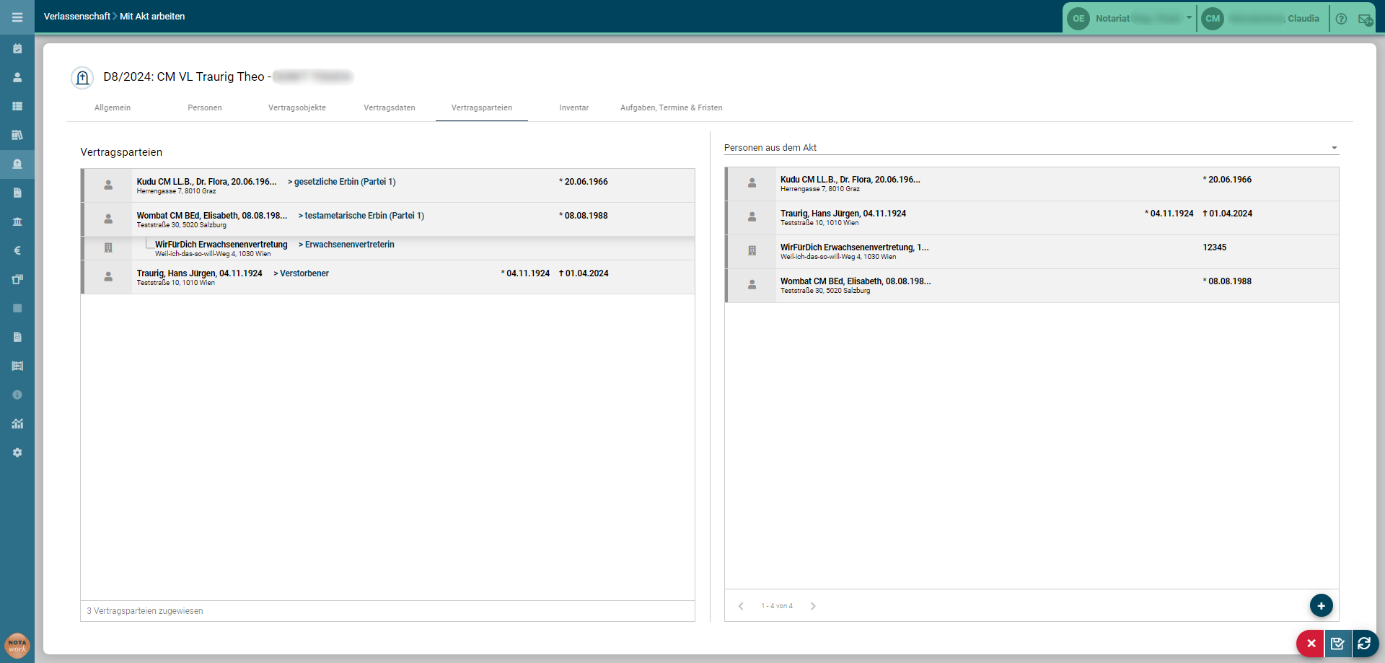
Abbildung 5-16: Verlassenschaft – Mit Akt arbeiten – Weitere Vertragsparteien zuordnen
Wenn Sie die Zuweisung wieder aufheben möchten, wählen Sie ![]() .
.
Mit ![]() haben Sie die Möglichkeit, den Reiter Vertragsparteien mit den neu angelegten Daten zum Akt zu schließen oder neu zu laden. Das Speichern erfolgt beim Wechsel in den nächsten Reiter oder in den Ordner Verlassenschaft > Akt anzeigen automatisch. Mit
haben Sie die Möglichkeit, den Reiter Vertragsparteien mit den neu angelegten Daten zum Akt zu schließen oder neu zu laden. Das Speichern erfolgt beim Wechsel in den nächsten Reiter oder in den Ordner Verlassenschaft > Akt anzeigen automatisch. Mit ![]() können Sie die Bearbeitung beenden und kehren in den Ordner Verlassenschaft > Akt anzeigen zurück.
können Sie die Bearbeitung beenden und kehren in den Ordner Verlassenschaft > Akt anzeigen zurück.